telloとwi-Fiとの接続方法を詳しく解説!接続できない場合の対処法も
だいぶ購入から時がたってしまいましたが、ようやくやってみようかって機運が高まりました。それで、実際に設定を行い操作してみると、これが抜群に面白いことがわかりました。
これです。トイドローン「Tello」です。

中国の企業Ryze Techが開発・販売しているトイドローンなんですね。
Telloのサイズは、98mm×92.5mm×41mm、重量は80gです。
telloについて

上記のようなコンパクトサイズで、航空法の範囲内である200g未満ですから、正規のドローンと違い飛行の制限はありません。
裏面です。telloの特徴が書いてあります。
- 最大飛行時間13分
- 正確なホバリング
- 720p HD伝送
- 様々なフライトモード

- 5MP写真
- 簡単操作
- EIS(電子映像ブレ補正)
- Tello SDK でのプログラミング

アクセサリの紹介

こちらが、telloの公式ページです。
telloを取り出しました。

同封のアクセサリはこちら。

バッテリーと交換用のプロペラに取扱説明書(P22-30までが日本語です)が入っています。
telloとwi-fiの接続方法
それでは、telloの設定方法を示します。
バッテリ充電
何はともあれ、充電しないと何も始まりませんね。ここに、バッテリの装着口があります。

ここにバッテリを差し込みます。



側面に、microUSB の差し込み口が見えます。

そこに、microUSB を差し込んで充電しましょう(赤枠)。
充電を開始すると、カメラの脇にあるLED(オレンジ枠)が青色で点滅します。充電が完了すると点灯します。
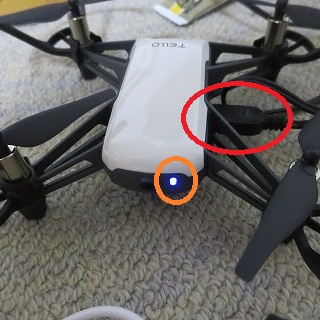
アプリのダウンロード
充電が完了するまでに、スマホに、telloの操作アプリをダウンロードしましょう。
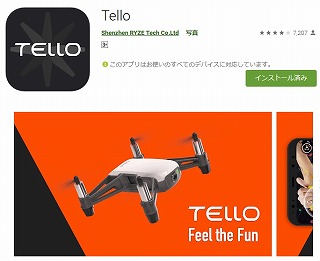
60爺のスマホは、androidなので、Play Storeからダウンロードします。
アプリの設定
さて、充電が終わり、アプリのインストールも終了したら、いよいよtelloを起動します。
microUSB の差し込み口の逆側側面に、スイッチがあるので長押しします。すると、カメラ横のLEDが点滅します。

スマホで、telloアプリを起動します。Tello の初期画面が表示されます。

画面が横向きになり、Tello の画面が切り替わります。


最初の画面は真っ暗ですが…。
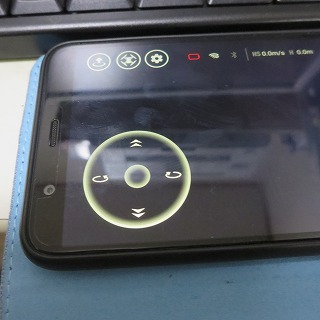
telloアプリの利用規約が出ますので、チェックを入れた後、同意します。
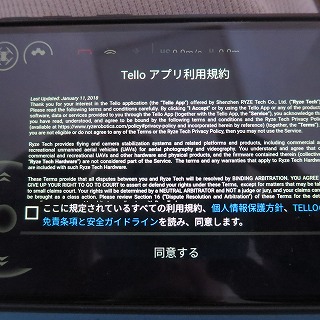
位置情報なんちゃらや、端末上の写真etc.にアクセスなんちゃらの画面が出るのでアクセスを許可しました。


接続方法の画面が表示されます。右下にある「Telloに接続」をタップします。すると、Wifi画面が出てきて接続を促されます。

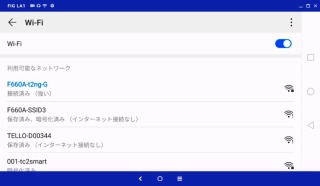
Wifiの利用可能なネットワークの中に、TELLO-で始まるものがありますので、これを選択します。
接続を選択し、接続済に選択した内容が表示されたことを確認します。
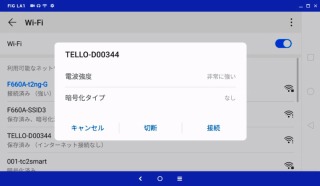
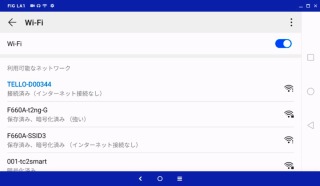
そして、アプリに戻ります。
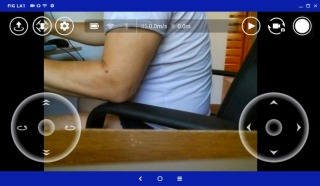
うまく接続できると、上述の写真のように、telloのカメラの映像がスマホに映し出されます。
telloの操作
それでは、早々に操作してみましょう。ここでは、離陸と着陸だけ扱います。
離陸
左上にある、このアイコンをタップします。

すると、「離陸しますか?」の画面が表示されます。
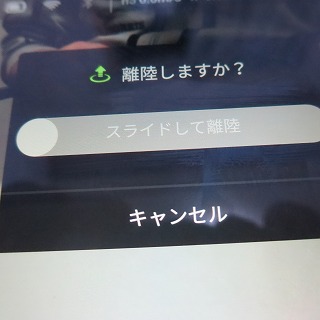
そこで、円の部分を右側にスライドすると、「おお!」telloが見事に離陸し、50cmほど上空でホバリングします。
この際、TELLOのプロペラの起こす音響がかなり大きく、ちょっとびっくりする位です。
合わせて、プロペラの巻き起こす風の強さにも、驚くと思います。
着陸
着陸も簡単です。
telloが空中にあると、先程、離陸時にタップしたアイコンが着陸のアイコンに代わっています。これをタップすると、着陸のための画面が表示されます。
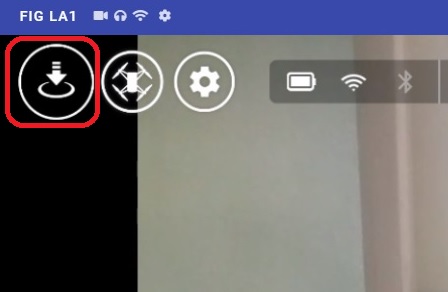
ここで、着陸のアイコンをタップすると、下記のような画面が表示されます。着陸の他に、手のひら着陸が選択できます。
今回は「タップのして着陸」を選択しました。これをタップすると、telloは飛んでいた位置から、自動的に着陸を行います。
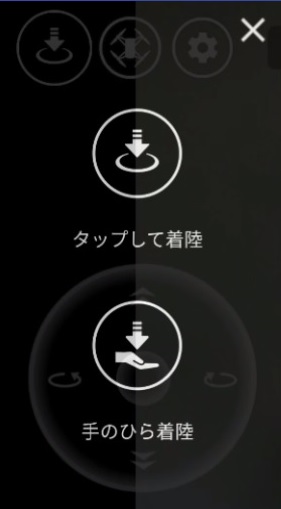
いやー、離陸と着陸を行いましたが面白いです。
前進、後退やホバリング位置での回転など、ちょっと触ってみましたが、何かワクワクします。
コロナで外に出れないので、しばらく遊んでみようかと。
気になるのは、電源の減りが早いことですかね。まあ、あれだけ、すごい勢いで4基のプロペラが回っているので、仕方がないとも思えますが。
遊ぶには予備の電源がいりそうです。⇒ 簡単に3本のバッテリー充電可能 tello 充電器の使い方を紹介
telloとwi-fiが接続できない場合の対処法
接続に手間取り、telloの 電源が落ちて tello との接続がうまくできないときは、以下の方法を試してください。
① 再度 tello の電源をオンにする。
② スマホの wi-fi 画面を開きます。順にみていくと、利用可能なネットワークにtello で始まるネットワークがあります。

③ それを選んで接続します。
④ 接続後、tello アプリに戻ってください。tello の映し出すカメラの映像が映っているはずです。

トイ・ドローン tello に関する記事です。是非、ご覧になってください。
- telloを飛ばすためのアプリ設定、Wi-Fiとの接続方法の説明 本記事です
- 3本のバッテリーを同時充電可能 tello 充電器使用方法を紹介
- これは快適!TelloコントローラーT1dの接続方法(android)を紹介
- 嵌ります!TELLO EDU アプリを使用してプログラミングに挑戦!
- TELLO EDUで作成したプログラミングに従いTELLO を飛ばす
- 意外とかさばるTELLOとコントローラや予備バッテリー、専用ケースできれいに収納
最後に
トイドローンtelloを購入しました。
まず、telloがどんなドローンか解説後、wi-fiとの接続方法を解説しています。
wi-fiとの接続に引っ掛かる可能性がありますが、最後に対処法も述べておきました。
telloは面白いですよ!
■思えば「こんなものを買った」記事も増えてきました。
















ディスカッション
コメント一覧
まだ、コメントがありません